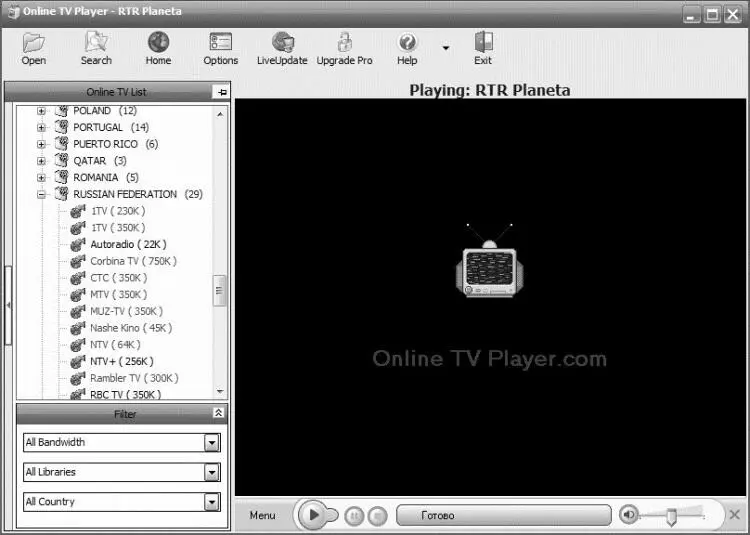Вначале с помощью календаря укажите дату, когда должно состояться данное событие. Для выбора месяца используйте кнопки со стрелками, расположенные справа и слева от названия текущего месяца. Затем нажатием соответствующей кнопки укажите число месяца, а в расположенных справа полях введите время начала события (часы и минуты выбираются из соответствующих раскрывающихся списков).
Затем в полях Напоминать укажите периодичность напоминания (например, система может оповещать вас о предстоящем событии каждые три дня, или ежедневно, или еженедельно, и т. д.), и путем установки соответствующих флажков выберите способ оповещения – электронное письмо, СМС-сообщение или сообщение по ICQ.
В поле Раздел из раскрывающегося списка выберите раздел, к которому относится данное событие (Работа, Семья, и др.), а в поле Сообщение с клавиатуры введите сущность предстоящего события (например, Провести совещание, Забрать ребенка из школы, Купить подарки к Новому году, и др.). Завершается ввод информации о предстоящем событии нажатием в данном окне кнопки Сохранить.
Аналогичным образом строится работа и в других разделах органайзера, где вы можете хранить сведения о друзьях, вести заметки, хранить файлы, и др. В разделе Профиль можно изменить свои регистрационные данные (логин, пароль, контактные сведения, и др.), а раздел Справка предназначен для получения справочной информации.
Глава 4. Бесплатное телевидение, радио, кино и музыка
Одним из самых популярных сегментов Всемирной Паутины являются мультимедийные ресурсы. Телевидение, радио, музыка, кино и многое другое – все это можно смотреть и слушать совершенно бесплатно, причем – в удобное для себя время и без опостылевшей рекламы и прочих «навязчивых сервисов»». В этой главе мы расскажем о том, как и где в Интернете можно посмотреть телепередачи, послушать радио и музыку, посмотреть кинофильмы, а также записать интересующую передачу на виртуальный видеомагнитофон и воспроизвести ее в любое удобное для себя время.
Бесплатное интернет-телевидение
Многие независимые исследователи справедливо полагают, что в настоящее время интернет-телевидение находится на пике своего развития. По целому ряду параметров оно выглядит намного привлекательнее традиционного телевидения. Во-первых, интернет-телевидение предлагает огромное количество каналов, большинство которых могут не приниматься в данной местности обычным телевидением. Во-вторых – возможность смотреть телепередачи без рекламы. В-третьих, вам не нужно никакое специальное оборудование вроде спутниковой антенны и TV-тюнера: достаточно иметь компьютер и хорошее соединение с Интернетом (скорость должна быть не менее 256 Кбит/с).
Для просмотра интересующего канала или телепередачи обычно бывает достаточно щелкнуть на соответствующей ссылке на сайте, предлагающим данную передачу к просмотру. Также можно вставить ссылку на видеопоток в Windows Media Player или какой-нибудь другой проигрыватель. Также отметим, что кроме обычных плейеров, можно использовать специальные программы-каталоги телевизионных каналов – с помощью такой программы вы можете быстро выбрать интересующий вас канал. Эти программы могут быть как платными, так и бесплатными, но даже если вы приобретете ее за деньги (стоят они, как правило, недорого), само интернет-телевидение будет для вас полностью «халявным».
Одной из бесплатных таких программ является Online TV Player, скачать которую можно по адресу www.onlinetvplayer.com. Отметим, что этот продукт имеет и платную версию, но возможностей бесплатной вполне достаточно для удовлетворения потребностей большинства пользователей.
В программе имеется огромное количество телевизионных и радиоканалов, которые вы можете просматривать и прослушивать. Online TV Player предельно прост в эксплуатации, так что работать с ним могут даже самые малоопытные пользователи. Чтобы установить программу на компьютер, запустите инсталляционный файл (он, кстати, небольшой – всего около 1,6 Мб), и следуйте указаниям Мастера установки. По завершении инсталляции в меню Пуск будет создана программная папка Online TV Player, а на Рабочем столе появится ярлык для запуска программы.
Главное окно программы показано на рис. 4.1.
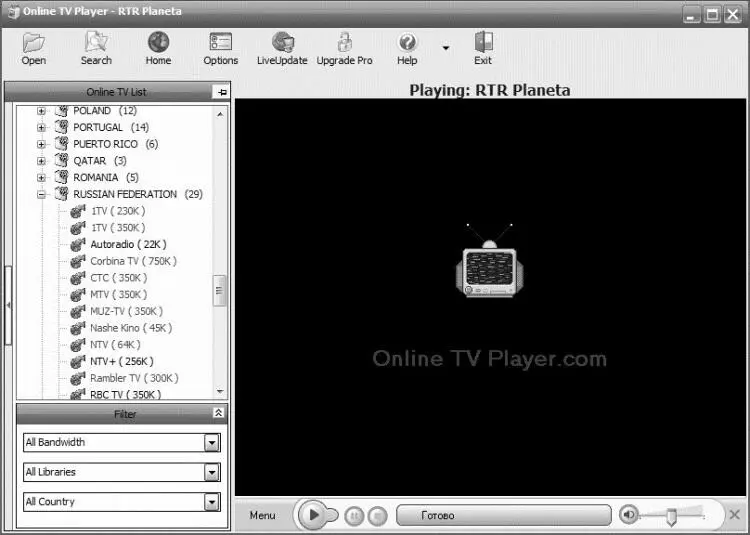
Рис. 4.1.Программа Online TV Player
Несмотря на то, что интерфейс плейера является англоязычным, с ее использованием никаких проблем не возникает. В левой части окна представлен список телевизионных и радиоканалов, сгруппированных по странам. Откройте папку страны, двойным щелчком мыши выберите канал – и через некоторое время его трансляция будет демонстрироваться в области просмотра, которая занимает основную часть интерфейса.
Читать дальше
Конец ознакомительного отрывка
Купить книгу